如何在ghost win11上调整电源模式
要在ghost win11上更改更多默认电源,请使用以下步骤:
1. 打开设置。
2. 点击系统。
3. 单击右侧的电源和电池页面。
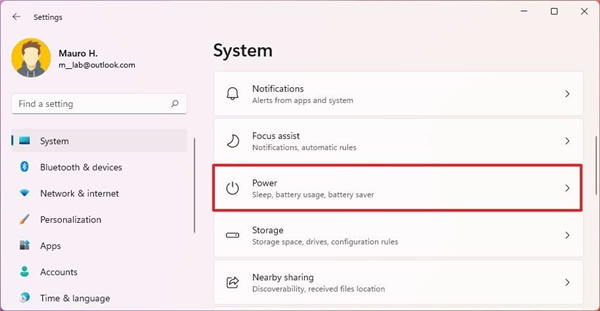
快速提示:如果设备未连接电池,页面将显示为“电源”。
4. 使用电源模式设置并选择最适合您情况的选项:
o 最佳电源效率:保留最多的能量,降低系统性能。如果您使用笔记本电脑,此选项将提供最长的电池寿命。
o 平衡:ghost win11自动平衡能源和性能以获得最佳体验。
o 最佳性能:使用最多的能量来提高系统性能。
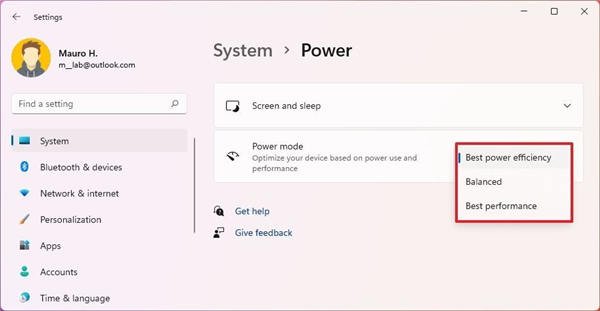
完成这些步骤后,新的电源方案将应用于计算机。
在Windows 10上,您可以选择从任务栏循环切换电源模式,但从ghost win11开始,您只能从电源设置或使用旧设置或命令提示符执行此操作。
 盘点最好的4.7英寸以下安卓手机买不买?
盘点最好的4.7英寸以下安卓手机买不买?
HTC One(M7) HTC One(M7)采用的是 4.7 英寸 1080p 屏幕,一体式的金属机......
阅读 Windows10系统网速越来越慢的解决方法
Windows10系统网速越来越慢的解决方法
虽然现在家家基本都有无线网络,但在使用过程中难免会遇到一......
阅读 WPS文档电脑版设置多级列表的方法教程
WPS文档电脑版设置多级列表的方法教程
WPS文档是一款非常好用的软件,很多小伙伴都在使用。如果我们......
阅读 win10怎么关闭fn热键惠普笔记本
win10怎么关闭fn热键惠普笔记本
惠普笔记本为了增加键盘的功能,会使用fn热键让F1-F12各自拥有......
阅读 阴阳师热爱依旧礼盒怎么样?
阴阳师热爱依旧礼盒怎么样?
阴阳师热爱依旧礼盒有什么热爱依旧礼盒怎么获取自从这个礼盒......
阅读 抖音错落三屏特效设置方
抖音错落三屏特效设置方 抖音不开心你就去soul是什
抖音不开心你就去soul是什 钉钉怎么开群签到?钉钉开
钉钉怎么开群签到?钉钉开 推出Windows10可靠性补丁程
推出Windows10可靠性补丁程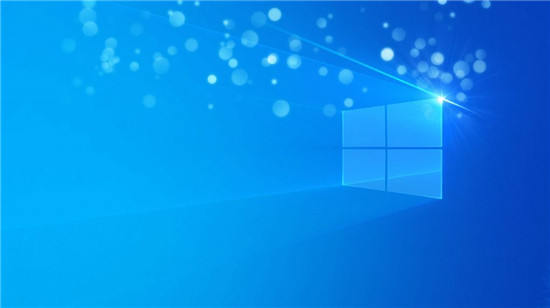 微软针对1809、1903、1909发
微软针对1809、1903、1909发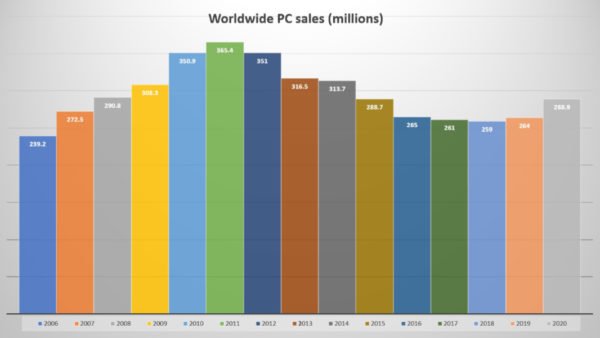 个人电脑销量排行_2020年个
个人电脑销量排行_2020年个 新漏洞表明Windows10已设置
新漏洞表明Windows10已设置 现状调查笔记本电脑摄像
现状调查笔记本电脑摄像 艾尔登法环强力战灰有哪
艾尔登法环强力战灰有哪 阴阳师隐世山行七阶之行
阴阳师隐世山行七阶之行 《梦江湖》配置要求高吗
《梦江湖》配置要求高吗 迪兰显卡质量怎么样
迪兰显卡质量怎么样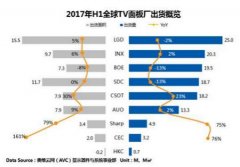 全球TV面板市场供需迎来反
全球TV面板市场供需迎来反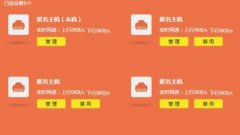 路由器限速了详细教程
路由器限速了详细教程 沧田打印机如何连接电脑
沧田打印机如何连接电脑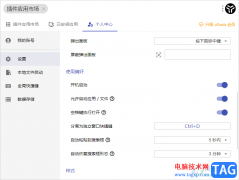 utools启用空格键执行功能
utools启用空格键执行功能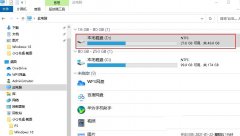 Win10怎么设置硬盘密码-W
Win10怎么设置硬盘密码-W PPT幻灯片基础入门04-自定
PPT幻灯片基础入门04-自定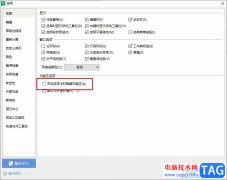 WPS Excel禁止双击隐藏功能
WPS Excel禁止双击隐藏功能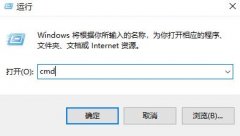 KB4524570无法安装详细教程
KB4524570无法安装详细教程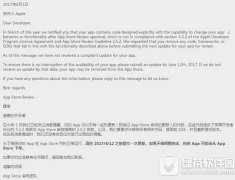 苹果全面禁止热更新是怎
苹果全面禁止热更新是怎 netgear无线路由器设置 ne
netgear无线路由器设置 ne 路由器关闭DHCP后无法登陆
路由器关闭DHCP后无法登陆
适用于Windows 10的新的可选更新KB4580386补丁功能及下载 一堆新的可选更新KB4550969,KB4550944可用于较旧的Windows 10版本1909、1903和1809,并进行了一些错误修复和...
次阅读
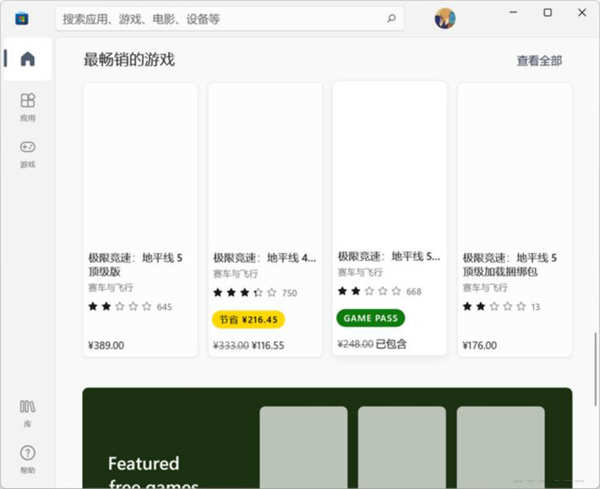
win11软件商店无法加载页面修复方法 win11系统想要下载应用和游戏都需要在应用商店Microsoft store中下载,但是很多用户反馈应用商店打不开,无法加载页面,请稍后重试的...
次阅读
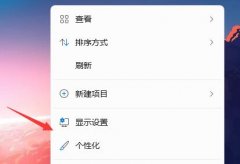
很多朋友在使用win11任务栏的时候发现任务栏突然没了,点击原本任务栏的位置也找不到它了,其实这是我们不小心将它隐藏了,只需要在设置中取消隐藏就可以了,下面就一起来看看解决方法...
次阅读
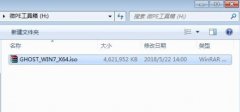
win7电脑出现问题之后就会需要重装系统而使用U盘安装是个很好的方法,不过很多用户还不会,今天就为他们带来了win7u盘安装系统教程,一起看看吧。...
次阅读
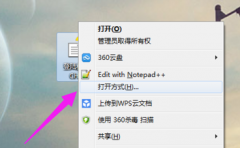
chm格式是一种强大的电子书文件格式,它拥有很多强大的功能,明显比其他的电子书格式优异的性能让它受到很多人的青睐,可是有的用户却不知道怎么打开chm文件,下面就是chm文件的打开方法...
次阅读
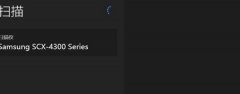
win11是最近更新的操作系统,刚发布之初存在一些问题很正常,就比如win11无法使用扫描仪,极大的影响了用户们的使用感受,那么这种问题应该去如何进行解决呢?下面我就来教你们解决。...
次阅读
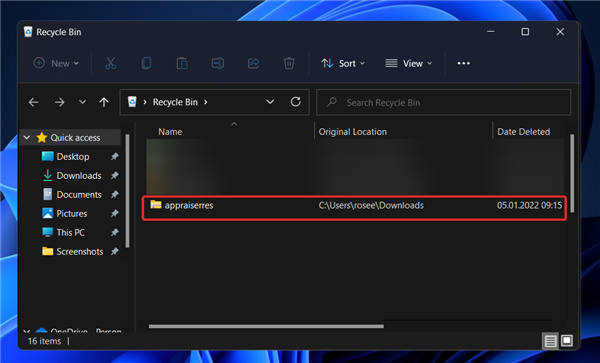
简单地从 Internet 下载 missing.dll 文件可能很诱人,但您应该不惜一切代价避免这样做。首先,您下载的 .dll 文件可能包含可能感染整个系统的恶意软件。 更糟糕的是,下...
次阅读
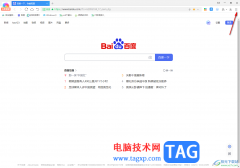
大家常常会通过360极速浏览器进行网页的浏览操作,在进行网页的浏览时,会需要打开新标签页进行浏览,那么我们可以设置在新标签页打开地址栏输入的网址,那么我们在新建标签页的页面中...
次阅读
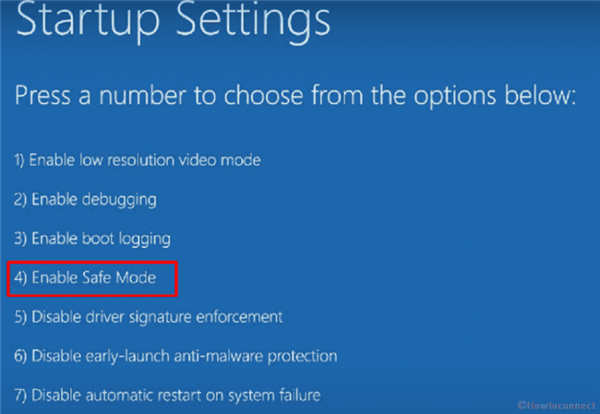
KB5010795 是 2022 年 1 月 17 日发布的带外更新,主要用于解决上一个安全补丁后出现的问题。这包括 VPN IPsec 协商失败、域控制器等。不幸的是,一些用户告知更新并没有解...
次阅读
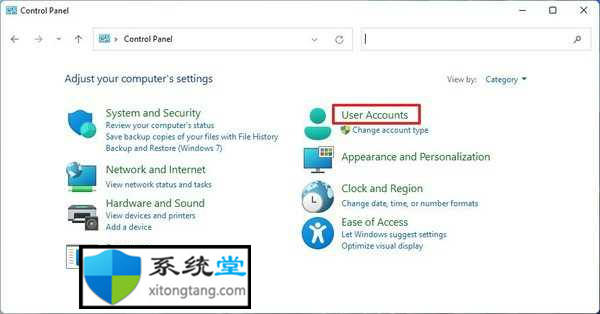
win11专业版如何使用控制面板删除帐户 要使用控制面板删除帐户和文件,请使用以下步骤: 1. 打开控制面板。 2. 单击用户帐户。 3. 单击删除用户帐户选项。...
次阅读

惠普17g-br100TX笔记本是一款搭载了intel酷睿八代处理器的17.3英寸笔记本电脑。新推出的惠普笔记本电脑都预装了win10系统,但是还是有不少的用户喜欢使用win7系统,由于新机型采用UEFI模式,要修...
次阅读
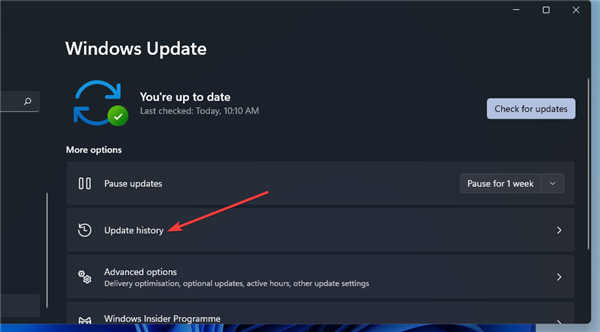
如何在Windows11上修复0x0000007c(ERROR_INVALID_LEVEL) 0x0000007c (ERROR_INVALID_LEVEL) 是自 2021 年 11 月以来更多用户遇到的打印机错误。某些用户在尝试连接...
次阅读
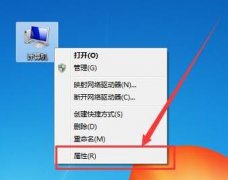
当我们物理内存不足,导致游戏或软件卡顿时,可以尝试通过设置虚拟内存的方法来解决问题,那么win7虚拟内存怎么设置呢,其实只要打开计算机属性就可以了。...
次阅读
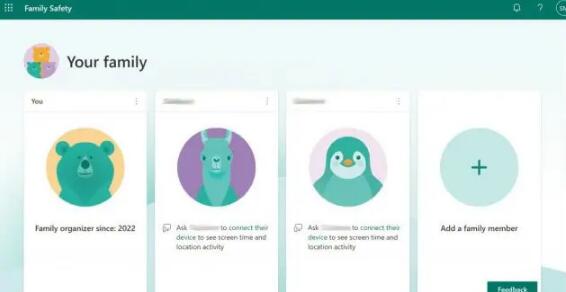
如何在Windows10或Windows11中设置和使用家长控制 世界是一个危险的地方。建立在它之上的互联网并没有太大的不同。因此,在21世纪高度互联的世界中,父母需要保护他们的...
次阅读
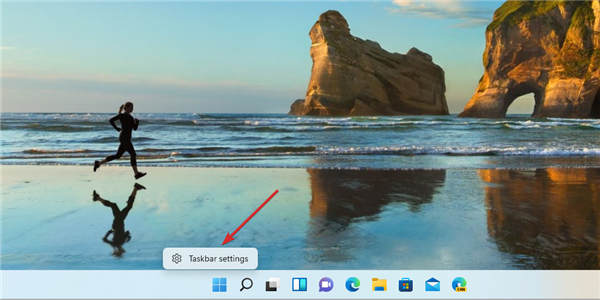
如何在Windows11上获取旧的任务栏? 1.右键单击任务栏并选择任务栏设置。 2.单击任务栏行为部分以展开它。 3.从任务栏对齐选项中选择下拉菜单,然后选择Left而不...
次阅读